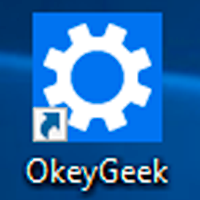Определение хоста не работает интернет что делать
Что делать, если сайты не открываются и внизу надпись: “Определение хоста”?
У меня несколько браузеров. Хром, Мозилла и Эксплорер. Ошибка начинается с Хрома. При попытке войти в интернет с других браузеров, ни один сайт тоже не открывается. Нет соединения, и всё та же надпись: “Определение хоста”. Систему проверила антивирусом. Ничего не обнаружено. Модем “zyxel” работает нормально и показывает, что интернет есть. Перезагрузки тоже практически не помогают. Файл hosts в норме.
![]()
Для начала испробуйте способы, так сказать, для “несведущих”, или по-другому – “чайников”, к коим и я себя отношу. Перезагрузите ваш компьютер, не помогло – ставим на проверку вирусов, вспоминаем оплатили ли интернет. Затем включаем в себе программиста. Меняем DNS адрес. Чтобы это сделать, открываем окно “Центр управления сетями и общим доступом”. Пытаемся найти своё подключение, кликаем по нему кнопкой мыши (правой) и выбираем “Свойства”. Ищем и, найдя Протокол версии 4, открываем свойства его. Вводим основной 8.8.8.8, затем вводим альтернативный 8.8.4.4. Для наглядности и облегчения выполнения задачи привожу фотографию.

![]()
Надпись «Определение хоста» может появляться при каждом открытии новой страницы в браузере. Обычно она видна от долей секунды до нескольких секунд. Это говорит о том, что в это время идет обращение к DNS-серверу, который возвращает числовой IP-адрес запрошенной страницы, имеющей как правило буквенный адрес (например «www.bolshoyvopros.r u»). Это стандартная процедура, которая занимает обычно очень короткое, практически незаметное время.
Но если эта надпись висит очень долго и запрошенные сайты не открываются, значит компьютер по какой-то причине не может получить от ДНС-сервера надлежащий ответ. Во-первых, нужно убедиться в наличии нормальной связи с провайдером, проверив пинг его IP-адреса. Затем убедиться в работоспособности DNS-сервера, справившись об этом у провайдера.
Часто в подобных ситуациях помогает установка в настройках интернет-подключения на закладке «Протокол интернета версии 4» общедоступных адресов для предпочитаемого и альтернативного DNS-серверов, например от Гугла (8.8.8.8 и 8.8.4.4) или Comodo Secure DNS (8.26.56.26 и 8.20.247.20).
![]()
Бывает такое, что сайты не открываются и внизу появляется надпись вот такого вот содержания: “Определение хоста”. У меня тоже была такая ситуация. Я разрешила сложившуюся ситуацию следующим образом: Открыла “Протокол Интернета” и там в альтернативном DNS прописала так: 8.8.8.8
![]()
Если “Определение хоста” явно затянулось и сайты перестали открываться во всех без исключений браузерах, то действовать можно так:
- Попробовать перезагрузить модем. По сути, услуга интернета не оказывается, но после перезагрузки модема (то есть отключении его и повторенном включении) может и возобновиться.
- Проверить файл “hosts”, нет ли там чего-то лишнего. В Подробностях указано – “он в норме”. Но в какой норме он должен быть, неясно? Это странный файл, не имеющий в названии расширения, должен иметь, в большинстве случаев, короткое текстовое содержание “127.0.0.1” или “127.0.0.1 localhost“. Это как бы общий системный IP для всех локальных компьютеров. Открывающийся при помощи “Блокнота” данный текст можно редактировать до вот такого более технически приличного вида. Этот файл-драйвер следует искать в папке “etc”, на которую можно выйти по пути Windows — System32 — drivers. Кроме указанного содержания, в “хостсе” могут таинственно появляться адреса некоторых ресурсов, которые в итоге будут блокироваться операционной системой. Для этого и нужна чистка файла, о которой сказано.
- Если умеете, то обновите компоненты прошивки модема или роутера. Но это отдельная трудная тема.
- В “Свойствах протокола интернета” из основного (предпочитаемого) и альтернативного DNS-сервера выберите альтернативный. Он имеет вид “8.8.8.8” (без кавычек).
Svhost.exe 100%, решение которое мне помогло
Прошу не пинать сразу, но возможно это описывали. В поиске я не нашел, как в гугле, так и на пикабу.
Знаю не мало случаев, когда из-за проблем с злополучным процессом, люди не найдя точного пошагового решения сносили свою систему, и любимые программы в целях заполучить чистый, без косяков windows 7.
Я и сам работая настройщиком, не раз сталкивался с данной ситуацией, когда в диспетчере svhost.exe бушует под сотку жируя драгоценной озухой.
В интернете поиски мне предлагали проверить hosts файл, проверить систему различными антивирусами, перепроверить последние установленные программы. Но в большинстве случаев, это оказывалось бессмысленной тратой времени.
Так вот.
Долгими поисками злополучной службы грузящей систему оказалось

Служба обновления windows.
То есть, люди отрубившие обновление винды через панель управления, заблокировали доступ системе к самообновлению, что в логичность итоге должно было отрубить данную службу в параметрах системы, но увы нет. Она остаётся включенной, и усердно пытается найти обновления несмотря на указания оболочки.
Говоря проще:
Если у вас грузит свхост
Вы попробовали все (что пробовал я) в интернете и вам не помогло
Если вам не необходимы обновления, и вас все устраивает
Если вы отрубили обновления системы в центре обновления
То:
Идём в win+r msconfig службы, и отрубаем службу обновления windows.
После перезагрузки все будет ОК
P/s грамматика не мое
Как было написано на каком-то сайте.
Svchost начинает грузить потому, что в винде косяк и если за раз доступно очень много обновлений, то служба виснет и начинает грузить.
Качал вот эти 3 обновления, после чего служба обновлений переставала виснуть и нормально работала
не раз и не на одной системе замечал что служба обновлений начинает пздц как много жрать если система очень долго стоит без обновлений, так как не однократно после установки всё тех же дистрибутивов что и раньше при нормальном обновлении нифига почти не жрет.
У меня был образ оригинальной 7 где-то через пол года как она там вышла все дела
Образ голый вообще без всего
Раньше при переустановке все было ок, может года 1.5-2 назад столкнулся вот с этой проблемой что после переустановки начал виснуть svchost, но как же так, вирусни нет и образу лет 6-7, в котором я уверен на 146%
Окно с обновлениями тупо не открывало, даже после часиков 3-4 оно таки и не родило
После установки этих 3 заплаток центр обновления нормально работает
ну это да, после установления обновлений центр работает нормально, но если перестать обновляться то через пол года опять начнет жрать.
Также файл подкачки может под тем же именем грузить систему. Через монитор ресурсов лучше смотреть, что именно грузит и отключать ненужное
файл подкачки озу под 2гб не грузит (по крайней мере я ни разу не встречал)
Я согласен, есть способы установить обновление. Но я предложил альтернативу, которая устроит простотой пользователя, которому возможно это покажется более простым вариантом решения проблемы.
Представьте себе, что вы настройщик, и пришли по вызову семьи, которые не могут спокойно сидеть в ВК, из-за данной проблемы.
У вас три выхода:
1) развести людей на переустановки системы
2) установить обновления, искореняющие данный баг
3) отключить службу
В моем случае, я использую последний метод
а еще это может быть процесс Superfetch
или еще какие субпроцессы
тогда уж вместо того, чтобы зхаставлять людей вырубать winupdate, рассказал, как искать мразь голодную, что жрет оперативу
ой не вариант. не вариант, каждому человеку обьяснять (особенно когда они чайники) заебешься, мой вариант сразу после установки винды обновить её и отключить службу (поставить в режим ручного запуска) или просто автообновление вырубить.
P.S. – еще так же надо в настройках устройств убрать автоматический поиск драйверов в центре обновлений виндовс, так как при первой флешке оно может спокойно врубить службу обратно
Чувак, не хотел бы я быть твоим клиентом. С такими советами тебе прямой путь на Ответы Мэйл Ру.
а потом отправляешь 300$ в биткоинах всем подряд)
а нажать правой кнопкой по процессу и далее “Перейти к службам” и отрубить запущенную этим процессом службу никак нельзя догадаться?
P.S. – служба обновлений начинает так жрать если система очень долго стоит и не обновляеться .
Шел 2017 год, а в windows так и не завезли нормальной системы обновлений.
Я решил подобные проблемы переходом на линукс, теперь проблемы стали еще больше
Наоборот, ставишь чистую винду. раз 5 апдейт-перезагрузка и у тебя шикарнейшая проапдейченая винда. А отрубать обновление винды это полнейший бред. имхо такие советы дают ботоводы и прочие ваннакраеписатели которые еще всякого говна пропихнуть пытаются людям.
В идеале – иметь проапдейченый и проапдейченый образ для быстрого развертывания. Установка винды тогда занимает минут 20-30 с установкой драйверов с драйверпаков. и простого специализированного софта которое захочет пользователь.
ты блядь с какими нахрен машинами работаешь? 0_O
Мне что не звонят то минимум часик провозиться и систему от мусора вычестить, а уж переустановка системы часа 2 минимум.
ну коре дуо и выше. час – это полная переустановка(накатить из образа), накинуть дрова, вкатить по вкусу всякое. ну может пару игру игр поставить простых. Говорю же – при нормальном интернете и свеже-собранном образе с обновлениями уже скачанными и установленными обновление проходит минут за 5 то текущей ветки винды( максимум 1-2 обновы) и система не нагружается от слова совсем. ПРОСТО НЕ УСТАНАВЛИВАЙ ВИНДУ С ДИСКА! А поставь на виртуалку, обнови, накати софт(опенофис, 7z и пр) и большую часть дров, сделай образ каким либо софтом типа Clonezilla, NotronGhost, Acronis true image. Сделай загрузочную флешку с этим софтом и положи рядом образ и drpsu . Раскатываешь систему минут 10-15, меняешь ключ на лицензионный с компа, если лицензия не oem, дальше минут 20 на дрова(тяжелый случай), минут 5-10 качаешь нескучные обои и специализированный софт. и ставишь его. вуаля – через час нулячая система. Это если ее совсем пожрал вирус или просто детишки ушатали – и все файлики нужные заранее скинуты( ну обычно такое по телефону предупреждаешь – чтобы в случае если система грузится перекинули данные на выносные носители.
А самая быстрая установка у меня дома на Xeon 5450 с SSD – 7 минут и винда на месте.
Все для продавцов техники
Все для продавцов техники и управляющих, продажи, тренинги, обучение, презентации
Проблемы с открытием страниц, определение хоста, роутер ZYXEL — РЕШЕНО
Не так давно столкнулся с проблемой что каждую страницу приходится обновлять по несколько раз чтобы она наконец соизволила открыться. При открытии странички в инете вдумчиво пытается определить хост, определение хоста длится около 2-5 сек. потом выдает грустное окно что в данный момент данная страница недоступна. Начал курить Google.
Пользуюсь браузером Chrom, к слову сказать наличие данной проблемы сразу проверил в остальных браузерах – аналогично.
Первое разумное на мой взгляд решение – в настройках Хрома отключить – “Предсказывать сетевые действия для ускорения загрузки страниц”. Результат НУЛЕВОЙ!
Затем пошла паранойя:
- CCleaner – удаление мусора.
- Прошерстил автозапуск и запущеные службы
- Установил Kaspersky Crystal – глубокая проверка в безопасном режиме
- Вынес мозг службе поддержки провайдера интернета
Ещё много того что я уже не помню. ВСЕ БЕЗ РЕЗУЛЬТАТА. Браузер по прежнему открывает странички с пятого раза, НО при этом в Speedteste результаты завидные, скорость и пинг в норме!
И вот оно ОЗАРЕНИЕ. Жена 80% своего свободного времени смотрит сериалы в онлайне, и ни одной жалобы. Компьютер подключен кабелем к роутеру Zyxel Keenetic, а у меня проблемы но ноутбуке подключенном по WI-FI. Я с ненавистью уставился на свой старенький за 2 года ни разу не переустановленный Windows 7 и понял вот ОНО.
Менять шило на мыло не стал и решил установить WINDOWS 8.2. И как же я сука “расстроился” когда на новенькой винде я опять увидел знакомую проблему – определение хоста, потом ошибка открытия, после обновления начинает работать.
Кроме несчастного Зухеля больше винить некого.
- Менял каналы WI-FI
- Прошил последней прошивкой
- Сбрасывал на заводские
БЕЗРЕЗУЛЬТАТНО
И вот когда руки опустились, и начал задумываться о замене модуля WI-FI в ноутбуке. Обратил на то что даже после обновления прошивки на последнюю, на главном экране web интерфейса все равно канючит обновится (Обновления Доступны), ткнул на ссылкку.

Вижу набор утилит встроенных в прошивку.

Выделяю галочками те модули которые задействованы во взаимодействии с сетью:
- Компоненты: Networking
- Компоненты: Base system
- Компоненты: Applications
- Платформа NDMS
И О ЧУДО . Странички стали открываться моментально, надпись “Определение хоста” пропадает мгновенно, все странички открываются быстро и без проблем.

Решение столь странное и не освещённое в просторах интернета, что я было стал думать что просто совпало, и у провайдера просто перестало глючит оборудование, или у меня, или прошли магнитные бури, или ещё миллион ИЛИ. НО вот нюанс – буквально пару дней назад на работе случилась та-же фигня, с тем лишь отличием что там сразу выкидывало ошибку “Невозможно отобразить страницу”, после судорожных нажатий кнопки обновить страничка появлялась. Другой провайдер, другое клиентское оборудование, НО всё тот же Zyxel Keenetic и снова тоже самое решение проблемы.
Не претендую на истину в последней инстанции, НО мне два раза помогло, надеюсь поможет и Вам!
ИТ База знаний
Полезно
— Узнать IP – адрес компьютера в интернете
— Онлайн генератор устойчивых паролей
— Онлайн калькулятор подсетей
— Калькулятор инсталляции IP – АТС Asterisk
— Руководство администратора FreePBX на русском языке
— Руководство администратора Cisco UCM/CME на русском языке
— Руководство администратора по Linux/Unix
Навигация
Серверные решения
Телефония
FreePBX и Asterisk
Настройка программных телефонов
Корпоративные сети
Протоколы и стандарты
Популярное и похожее
Разбиение сети на подсети: VLSM
Настройка Static Route Tracking с помощью IP SLA
Простой SSH туннель с помощью Putty
Как провести радиопланирование с Ekahau
Прокси сервер – что это, виды и зачем нужен?
Fanvil X5S

7 частых проблем с сетью и как их быстро решить
Приводим сеть в порядок
Ох уж эти сетевые проблемы. Несмотря на все усилия, чтобы каждый день все было гладко, неприятные вещи случаются. Ниже приведены некоторые распространенные проблемы с сетью, несколько советов по их быстрому решению и, еще лучше, способы предотвращения их повторного возникновения.

Дублирующиеся IP-адреса
Когда два устройства пытаются использовать один и тот же IP-адрес, вы видите страшную ошибку ”Адрес уже используется” (Address Already in Use) – без возможности доступа к сети.
Быстрое исправление: В этом часто виноваты настройки DHCP вашего маршрутизатора по умолчанию. Возможно, DHCP пытается назначить вашему новому устройству адрес в начале вашей подсети, и другое устройство может уже занимать эти адреса с низким номером со статическими IP-адресами. Если вы только что добавили новое устройство или сервер в свою сеть, он может иметь собственный DHCP-сервер. Просто отключите DHCP-сервер на этом устройстве, чтобы восстановить работоспособность вашей сети.
Превентивные меры: Вы можете сделать один простой шаг, чтобы избежать конфликтов IP-адресов, изменив конфигурацию вашего маршрутизатора, чтобы начать назначать адреса DHCP в верхней части вашей подсети, оставляя нижние адреса доступными для устройств, которым требуется статический IP-адрес.
Тут можно прочитать подробнее про DHCP и про его настройку
Исчерпание IP-адресов
Чтобы устранить эту проблему, используйте команду ipconfig. Если рабочая станция назначила себе IP-адрес, который начинается с 169.x.x.x, это означает, что IP-адрес не был доступен с сервера DHCP.
Быстрое исправление: у некоторых пользователей проводного интернета может не быть локального маршрутизатора, и в этом случае IP-адреса назначаются на ограниченной основе непосредственно от вашего интернет-провайдера. Возможно, у вас закончились разрешенные IP-адреса от вашего интернет-провайдера. Решением этой проблемы является покупка либо автономного маршрутизатора, либо точки доступа WiFi со встроенным маршрутизатором. Это создает ваш собственный локальный пул внутренних адресов, гарантируя, что вы не закончите.
Если у вас уже есть локальный маршрутизатор с DHCP, пул адресов по умолчанию может быть слишком мал для вашей сети. Получив доступ к настройкам DHCP на маршрутизаторе, вы можете настроить размер пула адресов в соответствии с потребностями вашей сети.
Превентивные меры: Важно, чтобы в любой сети, подключенной к Интернету, был локальный маршрутизатор, работающий с NAT и DHCP, как из соображений безопасности, так и для предотвращения исчерпания IP-адреса. Маршрутизатор должен быть единственным устройством, подключенным к модему, а все остальные устройства подключаются через маршрутизатор.
Проблемы с DNS
Ошибки, такие как “Сетевой путь не найден”(The Network Path Cannot Be Found) , “IP-адрес не найден”( IP Address Could Not Be Found) или “DNS-имя не существует”(DNS Name Does Not Exist) , обычно могут быть связаны с проблемой конфигурации DNS. Утилита командной строки nslookup может использоваться для быстрого отображения настроек DNS рабочей станции.
Быстрое исправление: рабочие станции и другие сетевые устройства можно настроить на использование своих собственных DNS-серверов, игнорируя сервер, назначенный DHCP. Проверка настроек «Протокол Интернета версии 4 (TCP/IP)» для вашего адаптера покажет, если указан неправильный DNS-сервер, поэтому просто выберите «Получить адрес DNS-сервера автоматически» .
Превентивные меры: Ваш локальный маршрутизатор может быть настроен для работы в качестве DNS-сервера, создавая сквозную передачу DNS на серверы вашего интернет-провайдера. В загруженных сетях это может привести к перегрузке возможностей маршрутизатора. Измените настройки DHCP вашей сети, чтобы получить прямой доступ к вашим DNS-серверам.
Про DNS подробнее можно прочитать тут.
Один компьютер может подключиться к сети
Если только одна рабочая станция отображает сообщение «Нет интернета» при открытии веб-браузера, мы обычно можем предположить, что остальная сеть работоспособна, и обратим наше внимание на любое аппаратное и программное обеспечение, относящееся к этой системе.
Быстрое решение: чтобы решить эту проблему с сетью, начните с устранения очевидных коммуникационных барьеров, таких как плохой кабель, плохой сигнал WiFi, сбой сетевой карты или неправильные драйверы. Убедитесь, что сетевой адаптер рабочей станции настроен с использованием правильных IP-серверов, подсетей и DNS-серверов.
Если это не решает проблему, проверьте любое программное обеспечение брандмауэра на устройстве, чтобы убедиться, что необходимые порты открыты для внешней сети. Общие порты включают 80 и 443 для веб-трафика, плюс 25, 587, 465, 110 и 995 для электронной почты.
Превентивные меры: Обычно лучше оставить для всех настроек TCP/IP рабочей станции значение «Автоматически назначать». Используйте DHCP-сервер, чтобы передать единую конфигурацию всем устройствам в сети. Если на определенной рабочей станции или сервере требуется статический IP-адрес, большинство DHCP-серверов позволяют создавать статические сопоставления IP-адресов.
Невозможно подключиться к локальному файлу или принтеру
Проблемы с совместным использованием являются одними из самых сложных проблем в сети из-за количества компонентов, которые необходимо правильно настроить.
Чаще всего проблемы совместного использования возникают из-за конфликтов между смешанными средами безопасности. Даже в разных версиях одной и той же операционной системы иногда используются несколько разные модели безопасности, что может затруднить соединение рабочих станций.
Быстрое исправление: мы можем наиболее эффективно вылечить проблемы с совместным использованием, рассмотрев возможности в следующем порядке:
- Убедитесь, что необходимые службы запущены. В системах Windows должны быть запущены сервер, службы TCP/IP NetBIOS Helper, рабочая станция и компьютерный браузер. На компьютерах с Linux, Samba является основным компонентом, необходимым для совместного использования с системами Windows.
- Проверьте свой файрвол. Очень часто файрвол на ПК настраивается на блокирование трафика совместного использования файлов и принтеров, особенно если установлен новый антивирусный пакет, который имеет собственный брандмауэр. Проблемы с брандмауэром также могут существовать на аппаратном уровне, поэтому убедитесь, что маршрутизаторы или управляемые коммутаторы передают общий трафик в подсети
- Убедитесь, что все рабочие станции находятся в одной подсети. Эта проблема обычно возникает только в сложных сетях, однако даже в простых сетях иногда используется оборудование со статическим IP-адресом и неправильно настроенной подсетью. В результате внешний трафик будет двигаться очень хорошо, а внутренний трафик столкнется с неожиданными препятствиями.
- Всем сетевым адаптерам Windows потребуется общий доступ к файлам и принтерам для сетей Microsoft, клиент для сетей Microsoft и NetBIOS через TCP/IP.
- После того, как вышеуказанные проверки пройдены, настало время проверить наиболее вероятного виновника – разрешения. Требуется несколько уровней доступа, каждый со своим собственным интерфейсом в ОС. Необходимо проверить: системы настроены с неверной рабочей группой или доменом или неправильно настроенная HomeGroup или тип сети установлен в Public или неверные разрешения NTFS.
Локальная сеть не может подключиться к Интернету
Эта ситуация может быть либо прерывистой, либо постоянной. Часто самым трудным аспектом решения любой проблемы с внешней сетью является определение ответственности провайдера.
Быстрое исправление: перезагрузка маршрутизатора и модема – это то что нужно сделать первым делом. Затем утилиту tracert можно использовать для выявления разрывов связи. Это будет явно сбой на конкретном хопе маршрутизатора, который вызывает проблему. Когда будете связываться со своим интернет провайдером, эта информация ускорит поиск проблемы.
Низкая скорость интернета
Низкая производительность, как правило, обусловлена перегруженностью, а иногда и плохим качеством соединений, которые подверглись коррозии или иным образом испортились. Перегрузка может не быть напрямую связана с исчерпанием полосы пропускания, поскольку один перегруженный порт на коммутаторе или маршрутизаторе может снизить производительность сети.
Это может быть особенно актуально на выделенных линиях, где ожидается выделенная полоса пропускания, но тесты скорости показывают, что сеть не достигает своего номинального потенциала.
Быстрое исправление: используйте тесты скорости сайтов, проводя тесты с географически удаленных серверов. Это может точно определить области перегрузки в сети интернет-провайдера.
DNS-серверы – часто пропускаемый аспект интернет-производительности. Использование неправильных DNS-серверов может привести к перегрузке маршрутизации или проблемам с балансировкой нагрузки. Хотя обычно вы должны использовать настройки DNS вашего интернет-провайдера, когда это возможно, они могут фактически направлять трафик через перегруженные веб-кэши. Вы можете временно изменить настройки DNS для использования OpenDNS.
Превентивная мера: если производительность Интернета имеет решающее значение, вам необходимо обеспечить адекватное подключение. Хотя кабельный интернет может быть недорогим, местный оператор DSL может предложить повышенную надежность за несколько более высокую стоимость, но для наиболее стабильной работы вы можете обнаружить, что дорогая выделенная линия является требованием для вашей организации.
Полезна ли Вам эта статья?
Пожалуйста, расскажите почему?
😪 Нам жаль, что статья не была полезна для вас 🙁 Пожалуйста, если не затруднит, укажите по какой причине? Мы будем очень благодарны за подробный ответ. Спасибо, что помогаете нам стать лучше!
😍 Подпишитесь на нашу еженедельную рассылку, и мы будем присылать самые интересные публикации 🙂 Просто оставьте свои данные в форме ниже.
Технологии
Отсутствует и нестабильный интернет на хосте в локальной сети. По-разному ведет у разных пользователей одного компа
Добрый день, коллеги. Проблема в следующем. Есть у нас в сети проблемный хост:
Wi ndows 7 SP -1 64 x , подключен в Интернет
У хоста 2 пользователя: Администратор и обычный пользователь с правами Админа – пусть будет называться в дальнейшем просто Пользователь.
И там, и там проблема с Интернет. Свойства сетевого подключения установлены нормально: IP адрес проблемного хоста 192.168.0.12 – статический, маска подсети 255.255.255.0, адрес шлюза 192.168.0.1 – роутер, предпочитаемый D N S 192.168.0.99, альтернативный DNS 8.8.8.8 – Гугловский.
Командой Route установлена таблица маршрутизации –
Routre – p add 0.0.0.0 mask 0.0.0.0 192.168.0.1
Источник наш роутер цель все сети Интернет
Суть проблемы:
В Администраторе:
значок в трее Панели задач показывает, что есть сеть и есть Интернет, сетевые компьютеры пингуются, но сайты интернет не пингуются, Интернета нет
На другом хосте в Администраторе есть Инет и пингуются компы в сети и сайты нормально
1. Антивирусная диагностика Eset Nod, 360Total Security, Malwarebytes
2. Чистил хлам и приводил в порядок реестр Reg Organizer 7. 35
3. Сбрасывал таблицу маршрутизации и обновлял маршрутизацию в cmd командой:
Routre –f –p add 0.0.0.0 mask 0.0.0.0 192.168.0.1
потом перегружал винду, ничего не помогает
В Пользователе с правами Админа:
Работа Интернет и сети нестабильная. После перезагрузки винды Интернет есть, компьютеры сети пингуются, но сайты ya.ru google . com и другие не пингуются как в Администраторе. Торрент не качает
На другом хосте в Пользователе также есть Инет и пингуются компы в сети и сайты нормально, Bit Torrent работает нормально!
Через время работы Интернет исчезает совсем, и даже не пингуются компьютеры сети, например, 192.168.0.99 и сетевой роутер – 192.168.0.1
1. Прошелся Reg Organizer 7.35, перегрузил Инет есть, но через время исчезает, компы по сети не пингуются
2. Прошелся антивирусом EsetNod 32. Перегрузил винду. Интернет стабильно появился и стабильно работает, пингуются компы сети, но не пингуются сайты и в Администраторе нет Интернета, сайты не пингуются!
Можно ли решить проблему без переустановки Windows?
Может восстановить win, загрузив последнюю успешную конфигурацию, или откатиться до последней успешной точке восстановления. У кого может было подобное, подсобите коллеге.
Что делать, если сайты не открываются и внизу надпись: “Определение хоста”?
У меня несколько браузеров. Хром, Мозилла и Эксплорер. Ошибка начинается с Хрома. При попытке войти в интернет с других браузеров, ни один сайт тоже не открывается. Нет соединения, и всё та же надпись: “Определение хоста”. Систему проверила антивирусом. Ничего не обнаружено. Модем “zyxel” работает нормально и показывает, что интернет есть. Перезагрузки тоже практически не помогают. Файл hosts в норме.
![]()
Такое проблемы бывают связаны с сервером DNS провайдера (англ. Domain Name System — система доменных имён).
Спасибо, что напомнили, у самого сегодня с утра некоторые сайты не открывались!
Пропишите в свойствах протокола IP в качестве альтернативного Гугловский IP-шник (8.8.8.8). Мне помогло.
На скриншоте я показываю реальный пример: моя домашняя локальная сеть. Многие провайдеры сами указывают, какие шлюзы и ДНС следует указывать при настройке.

![]()
Бывает такое, что сайты не открываются и внизу появляется надпись вот такого вот содержания: “Определение хоста”. У меня тоже была такая ситуация. Я разрешила сложившуюся ситуацию следующим образом: Открыла “Протокол Интернета” и там в альтернативном DNS прописала так: 8.8.8.8
![]()
Если “Определение хоста” явно затянулось и сайты перестали открываться во всех без исключений браузерах, то действовать можно так:
- Попробовать перезагрузить модем. По сути, услуга интернета не оказывается, но после перезагрузки модема (то есть отключении его и повторенном включении) может и возобновиться.
- Проверить файл “hosts”, нет ли там чего-то лишнего. В Подробностях указано – “он в норме”. Но в какой норме он должен быть, неясно? Это странный файл, не имеющий в названии расширения, должен иметь, в большинстве случаев, короткое текстовое содержание “127.0.0.1” или “127.0.0.1 localhost“. Это как бы общий системный IP для всех локальных компьютеров. Открывающийся при помощи “Блокнота” данный текст можно редактировать до вот такого более технически приличного вида. Этот файл-драйвер следует искать в папке “etc”, на которую можно выйти по пути Windows — System32 — drivers. Кроме указанного содержания, в “хостсе” могут таинственно появляться адреса некоторых ресурсов, которые в итоге будут блокироваться операционной системой. Для этого и нужна чистка файла, о которой сказано.
- Если умеете, то обновите компоненты прошивки модема или роутера. Но это отдельная трудная тема.
- В “Свойствах протокола интернета” из основного (предпочитаемого) и альтернативного DNS-сервера выберите альтернативный. Он имеет вид “8.8.8.8” (без кавычек).